团队开发中,遵循一个合理、清晰的Git使用流程,是非常重要的。
否则,每个人都提交一堆杂乱无章的commit,项目很快就会变得难以协调和维护。
下面是ThoughtBot 的Git使用规范流程。我从中学到了很多,推荐你也这样使用Git。
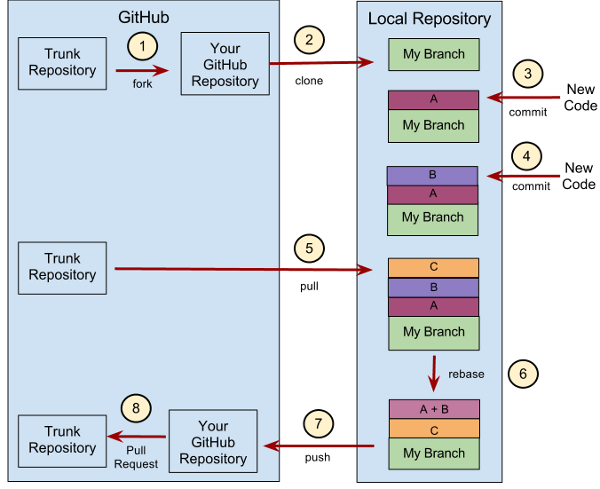
第一步:新建分支
首先,每次开发新功能,都应该新建一个单独的分支(这方面可以参考《Git分支管理策略》)。
# 获取主干最新代码 $ git checkout master $ git pull # 新建一个开发分支myfeature $ git checkout -b myfeature
第二步:提交分支commit
分支修改后,就可以提交commit了。
$ git add --all $ git status $ git commit --verbose
git add 命令的all参数,表示保存所有变化(包括新建、修改和删除)。从Git 2.0开始,all是 git add 的默认参数,所以也可以用 git add . 代替。
git status 命令,用来查看发生变动的文件。
git commit 命令的verbose参数,会列出 diff 的结果。
第三步:撰写提交信息
提交commit时,必须给出完整扼要的提交信息,下面是一个范本。
Present-tense summary under 50 characters * More information about commit (under 72 characters). * More information about commit (under 72 characters). http://project.management-system.com/ticket/123
第一行是不超过50个字的提要,然后空一行,罗列出改动原因、主要变动、以及需要注意的问题。最后,提供对应的网址(比如Bug ticket)。
第四步:与主干同步
分支的开发过程中,要经常与主干保持同步。
$ git fetch origin $ git rebase origin/master
第五步:合并commit
分支开发完成后,很可能有一堆commit,但是合并到主干的时候,往往希望只有一个(或最多两三个)commit,这样不仅清晰,也容易管理。
那么,怎样才能将多个commit合并呢?这就要用到 git rebase 命令。
$ git rebase -i origin/master
git rebase命令的i参数表示互动(interactive),这时git会打开一个互动界面,进行下一步操作。
下面采用Tute Costa的例子,来解释怎么合并commit。
pick 07c5abd Introduce OpenPGP and teach basic usage pick de9b1eb Fix PostChecker::Post#urls pick 3e7ee36 Hey kids, stop all the highlighting pick fa20af3 git interactive rebase, squash, amend # Rebase 8db7e8b..fa20af3 onto 8db7e8b # # Commands: # p, pick = use commit # r, reword = use commit, but edit the commit message # e, edit = use commit, but stop for amending # s, squash = use commit, but meld into previous commit # f, fixup = like "squash", but discard this commit's log message # x, exec = run command (the rest of the line) using shell # # These lines can be re-ordered; they are executed from top to bottom. # # If you remove a line here THAT COMMIT WILL BE LOST. # # However, if you remove everything, the rebase will be aborted. # # Note that empty commits are commented out
上面的互动界面,先列出当前分支最新的4个commit(越下面越新)。每个commit前面有一个操作命令,默认是pick,表示该行commit被选中,要进行rebase操作。
4个commit的下面是一大堆注释,列出可以使用的命令。
- pick:正常选中
- reword:选中,并且修改提交信息;
- edit:选中,rebase时会暂停,允许你修改这个commit(参考这里)
- squash:选中,会将当前commit与上一个commit合并
- fixup:与squash相同,但不会保存当前commit的提交信息
- exec:执行其他shell命令
上面这6个命令当中,squash和fixup可以用来合并commit。先把需要合并的commit前面的动词,改成squash(或者s)。
pick 07c5abd Introduce OpenPGP and teach basic usage s de9b1eb Fix PostChecker::Post#urls s 3e7ee36 Hey kids, stop all the highlighting pick fa20af3 git interactive rebase, squash, amend
这样一改,执行后,当前分支只会剩下两个commit。第二行和第三行的commit,都会合并到第一行的commit。提交信息会同时包含,这三个commit的提交信息。
# This is a combination of 3 commits. # The first commit's message is: Introduce OpenPGP and teach basic usage # This is the 2nd commit message: Fix PostChecker::Post#urls # This is the 3rd commit message: Hey kids, stop all the highlighting
如果将第三行的squash命令改成fixup命令。
pick 07c5abd Introduce OpenPGP and teach basic usage s de9b1eb Fix PostChecker::Post#urls f 3e7ee36 Hey kids, stop all the highlighting pick fa20af3 git interactive rebase, squash, amend
运行结果相同,还是会生成两个commit,第二行和第三行的commit,都合并到第一行的commit。但是,新的提交信息里面,第三行commit的提交信息,会被注释掉。
# This is a combination of 3 commits. # The first commit's message is: Introduce OpenPGP and teach basic usage # This is the 2nd commit message: Fix PostChecker::Post#urls # This is the 3rd commit message: # Hey kids, stop all the highlighting
squash和fixup命令,还可以当作命令行参数使用,自动合并commit。
$ git commit --fixup $ git rebase -i --autosquash
这个用法请参考这篇文章,这里就不解释了。
第六步:推送到远程仓库
合并commit后,就可以推送当前分支到远程仓库了。
$ git push --force origin myfeature
git push命令要加上force参数,因为rebase以后,分支历史改变了,跟远程分支不一定兼容,有可能要强行推送(参见这里)。
第七步:发出Pull Request
提交到远程仓库以后,就可以发出 Pull Request 到master分支,然后请求别人进行代码review,确认可以合并到master。
from:http://www.ruanyifeng.com/blog/2015/08/git-use-process.html












